最佳答案别慌!其实,在wps文字文档中,统一修改图片尺寸有一个非常便捷的方法,下面一起来看一下。操作步骤:1 单击选中文档中任意一张图片,在“图片工具”选项卡下单击“批量处理”按钮。2 在“批量处理”下拉列表中选择“批量改尺寸”。3 在弹出的“图片批量处理”对话框中,左侧区域默认显示了当前文档中的所有图片,......
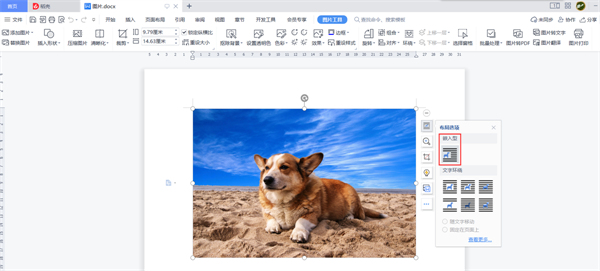
别慌!其实,在wps文字文档中,统一修改图片尺寸有一个非常便捷的方法,下面一起来看一下。
操作步骤:
1 单击选中文档中任意一张图片,在“图片工具”选项卡下单击“批量处理”按钮。
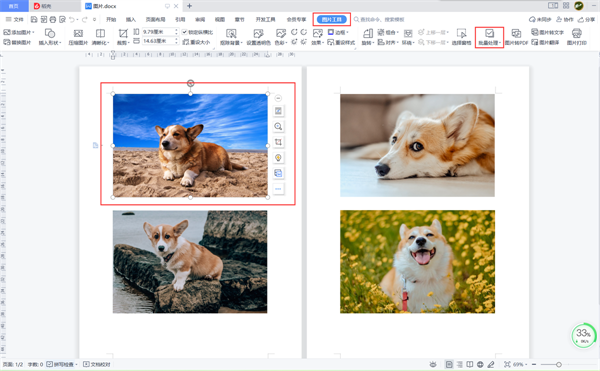
2 在“批量处理”下拉列表中选择“批量改尺寸”。
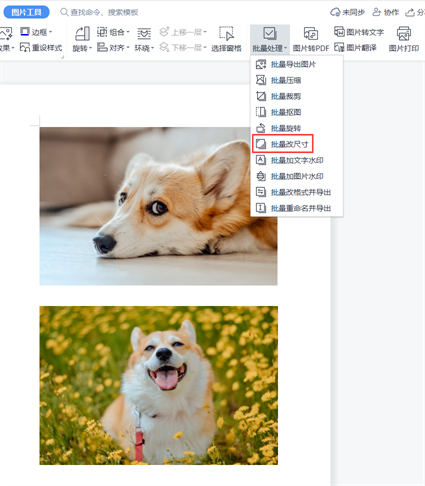
3 在弹出的“图片批量处理”对话框中,左侧区域默认显示了当前文档中的所有图片,每张图片都有相应的尺寸和大小。我们可以在对话框右侧“改尺寸”区域选择“指定尺寸”,再设置自己想要的图片尺寸。
这里设置宽为500px,高为“对应比例”高,这里的“对应比例”是默认自动显示的,不需要手动输入。“对应比例”是指不改变图片原来的宽高比,作用是防止图片变形影响美观。
最后,单击对话框下方的“批量替换原图”按钮(会员功能)。
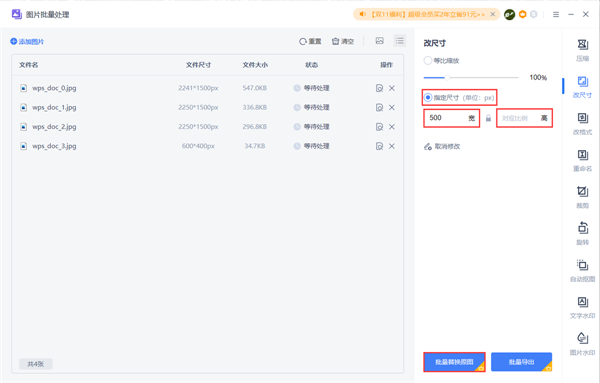
4 在弹出的“替换成功”对话框中可以看到被批量修改尺寸的图片张数,单击“确定”按钮。
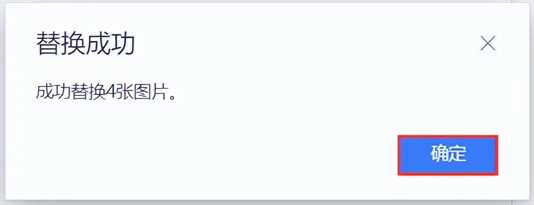
5 返回文档,可见图片尺寸已统一进行了相应修改。
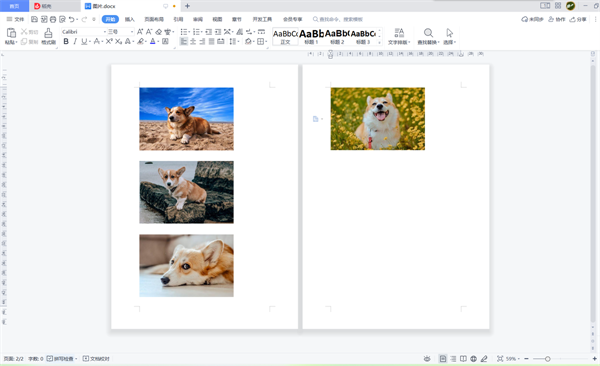
小提示:
如果不在乎图片变不变形,只想将图片尺寸改为固定的值,可以在“图片批量处理”对话框中,单击“指定尺寸”下方“宽”和“高”之间的锁形图标,再分别设置想要的“宽”“高”数值。
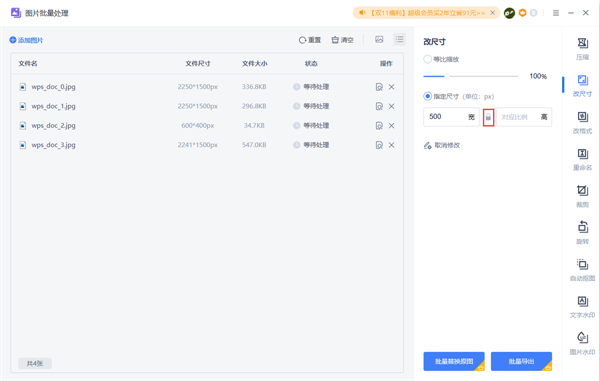
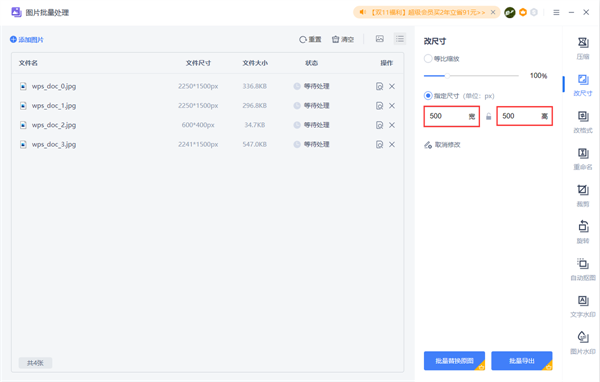
本文由









